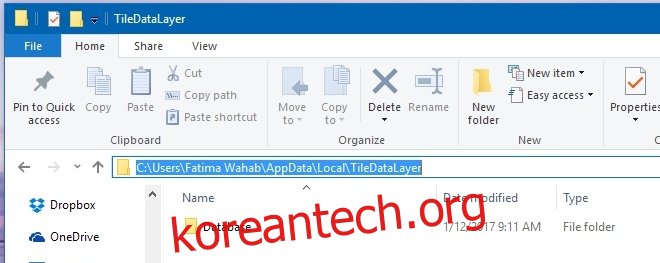시작 메뉴를 사용하면 앱에 더 쉽게 액세스할 수 있도록 앱을 고정할 수 있습니다. 함께 그룹화하고 타일의 크기와 시작 메뉴의 너비를 관리할 수 있습니다. 설정하는 데 시간이 조금 걸릴 수 있지만 그만한 가치가 있습니다. 시작 메뉴의 고정된 타일을 사용하면 자주 사용하는 앱과 폴더에 더욱 쉽게 액세스할 수 있습니다. 시작 메뉴에서 타일을 정렬하는 데 너무 많은 시간을 할애한 후, 그것에 무슨 일이 일어나면 부끄러운 일이 될 것입니다. Windows를 새로 설치하거나 잘못된 업데이트로 인해 시작 메뉴의 타일이 재정렬될 수 있습니다. 좋은 소식은 시작 메뉴 타일 레이아웃이 파일 위치를 알고 있는 경우 백업할 수 있다는 것입니다. Windows 10에서 시작 메뉴 레이아웃을 백업하고 복원하는 방법은 다음과 같습니다.
참고: 이 방법은 1703 이후의 Windows 10 버전에서는 작동하지 않습니다.
시작 메뉴 레이아웃을 백업 및 복원하려면 관리자 권한이 있어야 합니다. 또한 백업하려는 계정에서 로그아웃하고 시작 메뉴 레이아웃을 복원해야 합니다. 다른 계정의 레이아웃을 백업하려면 관리자 계정으로 로그인하는 것이 가장 좋습니다.
시작 메뉴 레이아웃을 백업할 계정의 AppDataLocalTileDataLayer 폴더로 이동합니다. 그 안에 ‘Database’라는 폴더가 있습니다. 시작 메뉴의 레이아웃이 저장되는 곳입니다. 여기에는 고정한 타일과 생성한 그룹이 포함됩니다. 안전한 위치에 백업하십시오.

Windows 10을 새로 설치한 후 이 레이아웃을 복원할 때마다 이 폴더를 복사한 동일한 위치에 붙여넣기만 하면 됩니다. 복원 및 백업 시 레이아웃을 복원하거나 백업하려는 계정에 로그인하지 않아야 합니다.
시스템에 하나의 계정만 구성되어 있는 경우 백업 및 복원을 위해 두 번째 계정을 생성해야 합니다. 또는 Windows에서 숨겨진 관리자 계정의 잠금을 해제할 수 있지만 그렇게 하지 않는 것이 좋습니다.